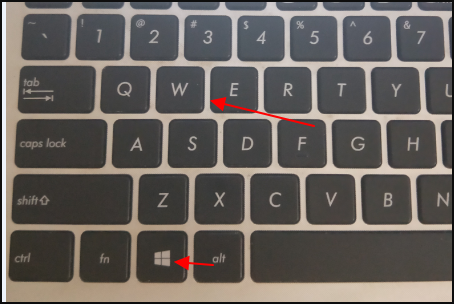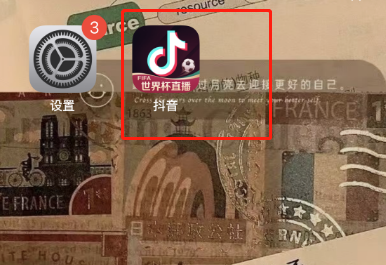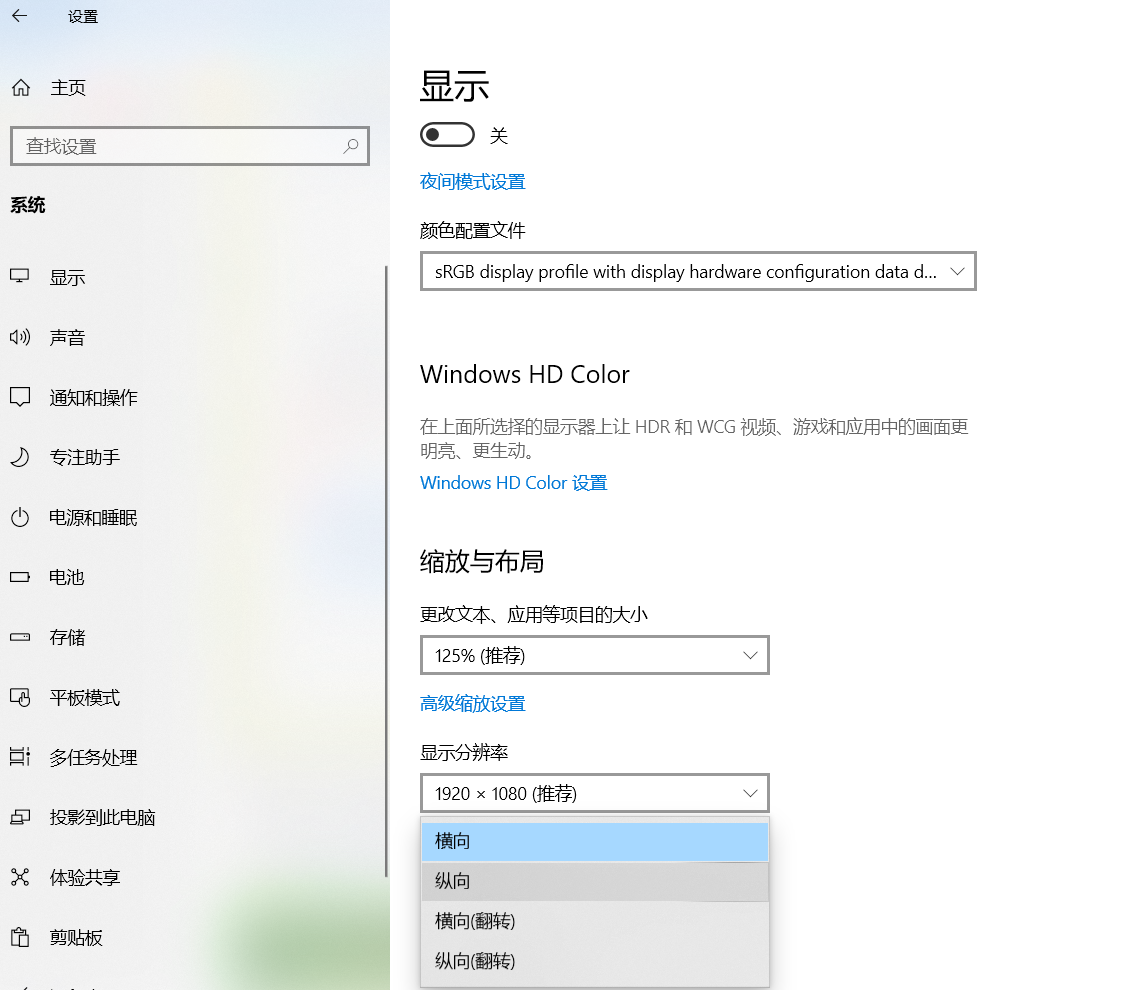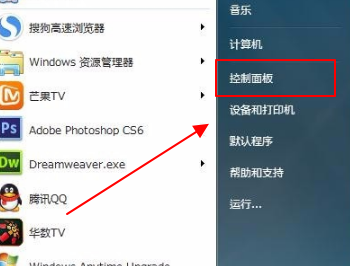电脑屏幕保护怎么设置自定义图片
的有关信息介绍如下:电脑穗颂带屏幕保护设置自定义图片操作方法如下:
1、首先打开电脑,等待电脑启动完成之后,在桌面上单击鼠标右键,在弹出的快捷菜单中选择“个性化”选项按钮,进行点击操作。

2、在弹出的个性化窗口中,选择右下角的“屏幕保护程序”选项,这个时候弹出“屏幕保护程序设置”窗口,在屏幕保护程序选项卡下,点击下拉菜单,选择“照片”选项。
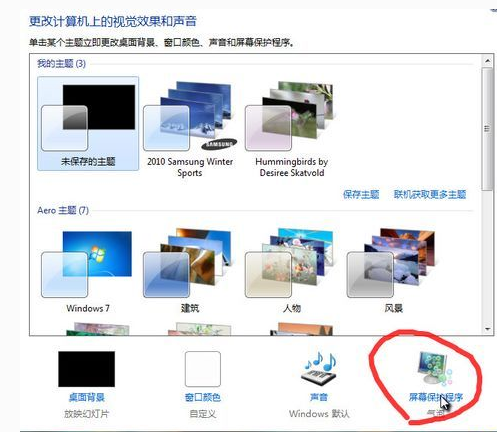
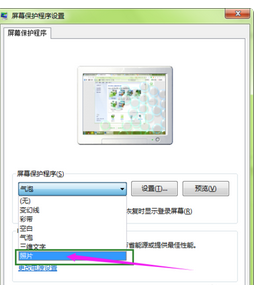
3、点击照片选项之后,点击右侧的“设置”选项,进行进一步的设置,这个时候会弹出“照片屏幕保护程序设置”的窗口,在“使用来自以下位置的图片”的组中,点击右侧的“浏览”按钮。
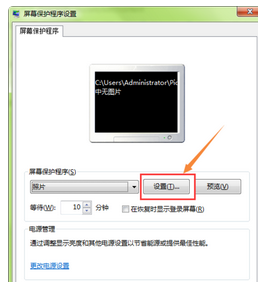
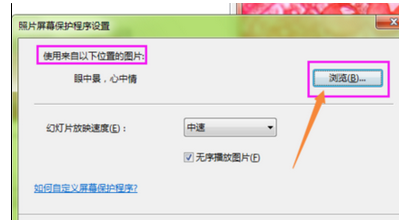
4、这个时候会弹出“浏览文件夹”窗口,选择自己事先将准备好的图片,放到文件夹中,然后选中文件夹之后,点击确定即可完成设置。
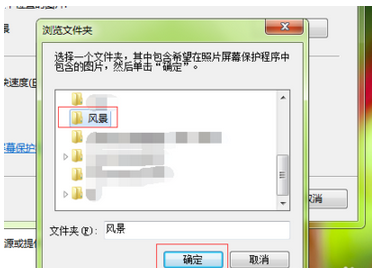
5、在点击确定之后,返回到照片屏幕保护设置窗口下,可以设置幻灯片的放映速度,一般设置为中速即可,下方还可以设置是否樱拿有序或无序播放图片,这个时候默认即可,如果自己想要更改的话,取消勾选按钮即可完成操作,设置完成之后,点击保猜芦存就可以了。
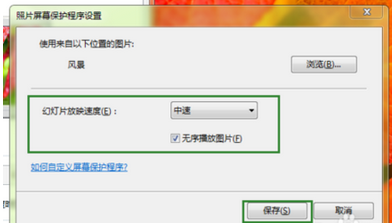
6、返回到最开始的屏幕保护设置界面中来,可以在此窗口中设置幻灯片替换的时间是多少,在此选择默认即可,设置的效果可以进行预览操作,点击确定即可生效,这样就算是完成操作了。
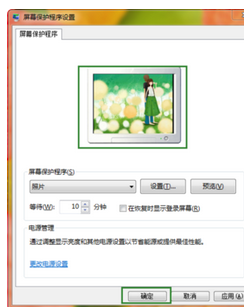
版权声明:文章由 好百科 整理收集,来源于互联网或者用户投稿,如有侵权,请联系我们,我们会立即处理。如转载请保留本文链接:https://www.haobaik.com/article/160934.html